Avidemux裁剪MP4视频教程
时间:2018-03-20 11:40:03 作者:Joe 浏览量:63
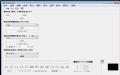
许多网友向小编反映不知道怎么使用Avidemux?哪里有Avidemux的使用教程?今天极速小编为大家提供一个使用教程,希望对大家有帮助!首先我们下载求Avidemux(下载地址:http://www.jisuxz.com/down/2777.html),下载解压后按步骤打开。
安装软件后双击Avidemux桌面快捷方式打开软件:

Avidemux是一款全能视频编辑软件。使用Avidemux可以进行视频格式转换、视频裁剪等各种好用的视频编辑功能,简单易用;
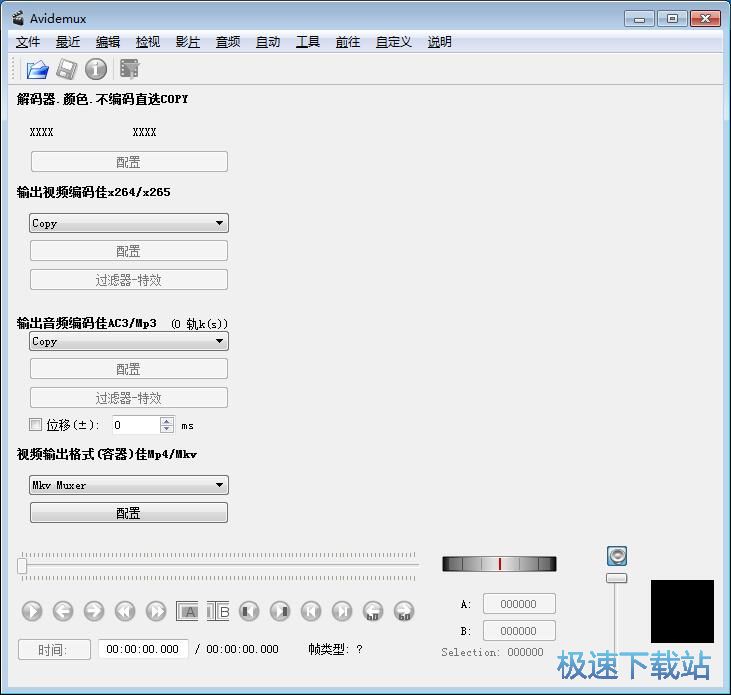
极速小编这一次就给大家演示一下怎么使用Avidemux裁剪MP4视频。首先我们要打开视频,点击Avidemux顶部工具栏中的打开文件;
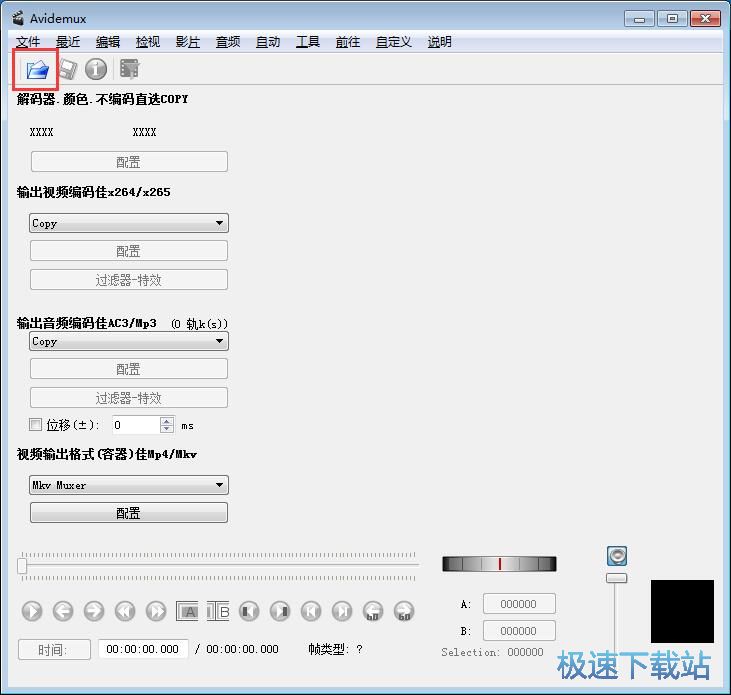
在文件选择窗口中根据MP4视频存放路径找到想要进行剪辑的视频。用鼠标点击选中视频后点击打开;
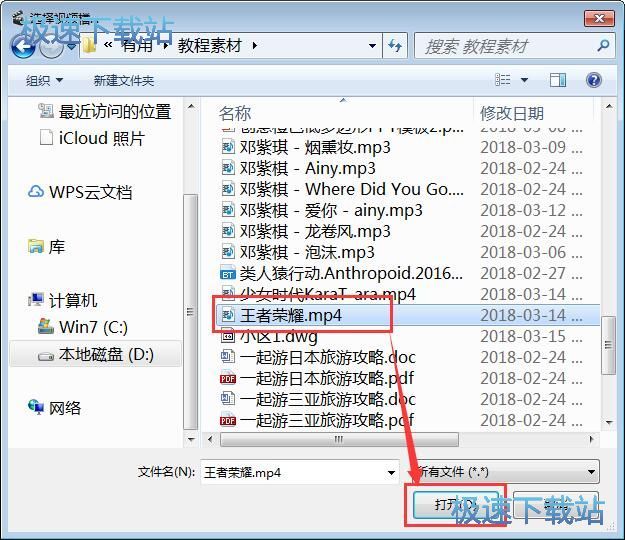
成功将视频导入到Avidemux中。这时候我们就可以开始对视频进行剪辑了。点击设置开始标记,在视频进度滑块位置标记裁剪视频起点;

将视频进度滑块拖动到合适的位置,再点击设置结束标记,将当前视频进度位置设置成裁剪视频终点;
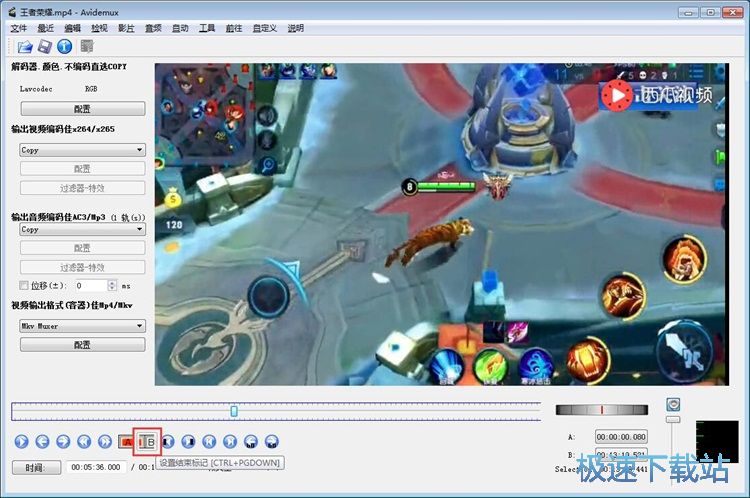
Avidemux会用蓝色框视频裁剪区域标识出来;
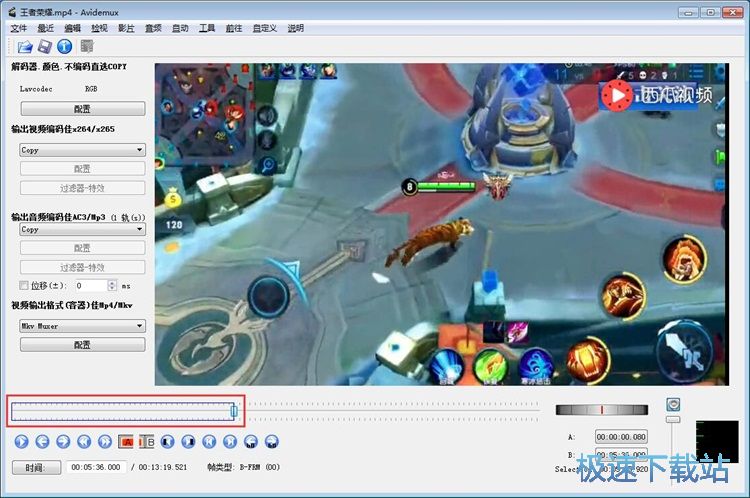
点击Avidemux顶部功能栏中的保存,在文件夹选择窗口中选择好文件保存路径后,命名视频文件,再点击保存,就可以将视频保存到本地了;
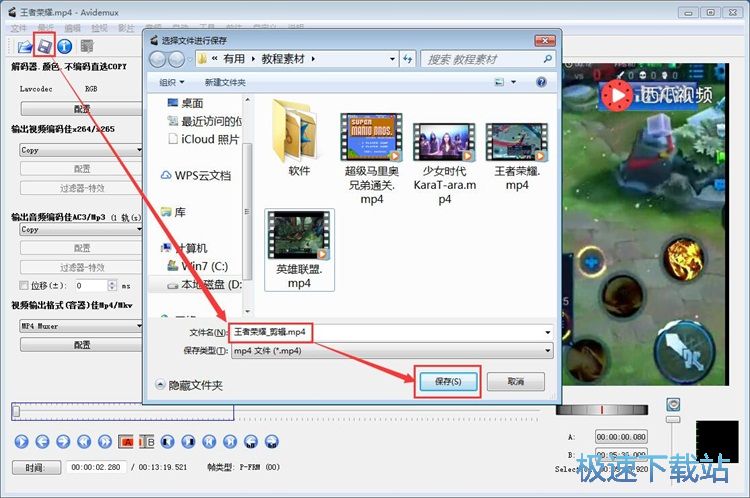
视频保存成功。
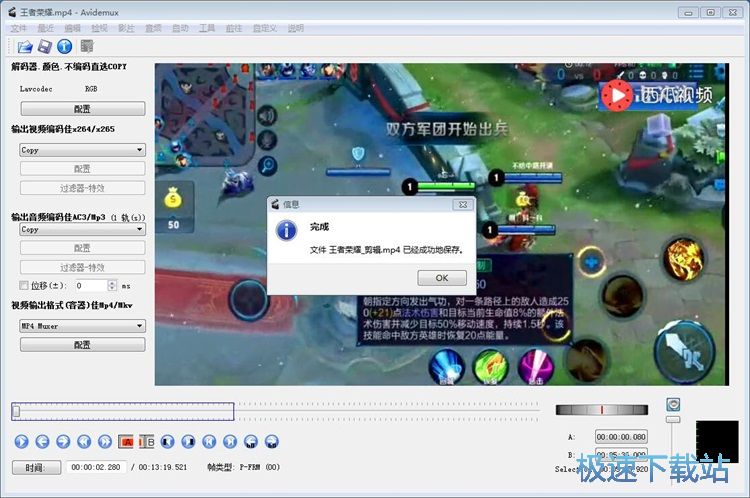
Avidemux的使用方法就讲解到这里,希望对你们有帮助,感谢你对极速下载站的支持!
Avidemux 2.7.1 181223 官方版
- 软件性质:国外软件
- 授权方式:共享版
- 软件语言:英文
- 软件大小:47226 KB
- 下载次数:865 次
- 更新时间:2019/4/1 5:45:42
- 运行平台:WinXP,Win7...
- 软件描述:Avidemux 是一款非常强大的视频编辑和转换软件,适合处理视频文件,比如合并... [立即下载]
相关资讯
相关软件
- 怎么将网易云音乐缓存转换为MP3文件?
- 比特精灵下载BT种子BT电影教程
- 土豆聊天软件Potato Chat中文设置教程
- 怎么注册Potato Chat?土豆聊天注册账号教程...
- 浮云音频降噪软件对MP3降噪处理教程
- 英雄联盟官方助手登陆失败问题解决方法
- 蜜蜂剪辑添加视频特效教程
- 比特彗星下载BT种子电影教程
- 好图看看安装与卸载
- 豪迪QQ群发器发送好友使用方法介绍
- 生意专家教你如何做好短信营销
- 怎么使用有道云笔记APP收藏网页链接?
- 怎么在有道云笔记APP中添加文字笔记
- 怎么移除手机QQ导航栏中的QQ看点按钮?
- 怎么对PDF文档添加文字水印和图片水印?
- 批量向视频添加文字水印和图片水印教程
- APE Player播放APE音乐和转换格式教程
- 360桌面助手整理桌面图标及添加待办事项教程...
- Clavier Plus设置微信电脑版快捷键教程
- 易达精细进销存新增销售记录和商品信息教程...











